NASZ BANK
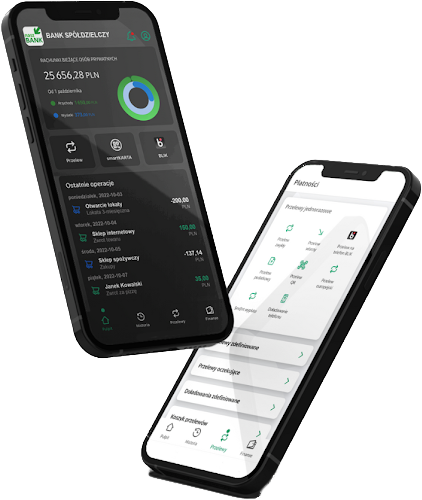

Nasz Bank to aplikacja mobilna systemu bankowości internetowej Banku Spółdzielczego. Umożliwia swobodny, bezpieczny i skuteczny dostęp do Twoich finansów 7 dni w tygodniu, 24 godziny na dobę bez względu na czas i miejsce, w którym się znajdujesz. Cenisz swój czas, niezależność i mobilność? Wystarczy smartfon z aplikacją mobilną Nasz Bank, by w dogodnym momencie sprawdzić stan konta, dokonać przelewu, czy skontrolować wydatki. Korzystanie z aplikacji Nasz Bank jest bezpieczne – dostęp chroniony jest kodem e-PIN lub z wykorzystaniem cech biometrycznych.
Poznaj zalety aplikacji mobilnej Nasz Bank i przekonaj się jak łatwo zarządzać własnymi finansami.
- dostęp do rachunków,
- przegląd sald i historii operacji na rachunkach
- wykonywanie przelewów jednorazowych, również do ZUS i US,
- wykonywanie przelewów na podstawie kodu QR,
- wykonywanie przelewów Split Payment,
- wykonywanie przelewów predefiniowanych,
- obsługę lokat terminowych – szczegóły posiadanych lokat, otwieranie i zamykanie lokat,
- obsługę kredytów – szczegóły kredytu, harmonogram spłat,
- mobilną autoryzację – powiadomienia o nowym zleceniu autoryzacyjnym odbywają się systemowym powiadomieniem push.
- odbieranie wiadomości – informacja o nowej wiadomości odbywa się systemowym powiadomieniem push,
- logowanie poprzez kod e-PIN lub biometrycznie (odciskiem palca),
- doładowanie telefonów komórkowych.
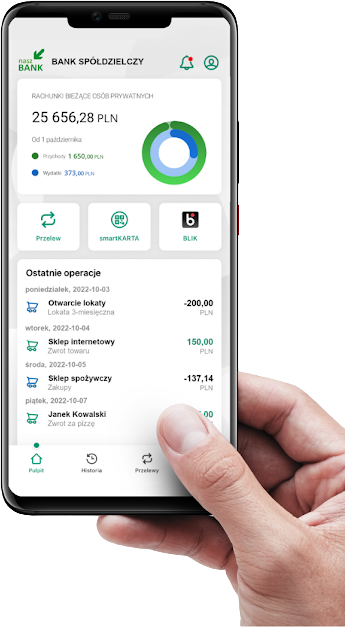
Szybka instalacja aplikacji Nasz Bank „krok po kroku”
Instrukcja
1.Wejdź do sklepu Google Play (dot. Android) lub AppStore (dot. iOS) i zainstaluj aplikację Nasz Bank na swoim urządzeniu mobilnym.

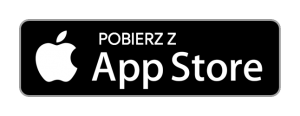
Uwaga: W systemie iOS aplikacja nosi nazwę: BS Sokołów Młp. – Nasz Bank
2. Połącz swoją aplikację z kontem bankowym za pomocą telefonu lub za pomocą komputera.
Poniżej zaprezentowano parowanie aplikacji mobilnej przy pomocy komputera.
- Zaloguj się do serwisu bankowości internetowej Internet Banking w celu dodania urządzenia mobilnego (logowania należny dokonać w przeglądarce komputera)
Po zalogowaniu, z bocznego menu wybierz opcję „Ustawienia„, następnie „Kanały dostępu i urządzenia” po czym kliknij przycisk „Dodaj urządzenie”
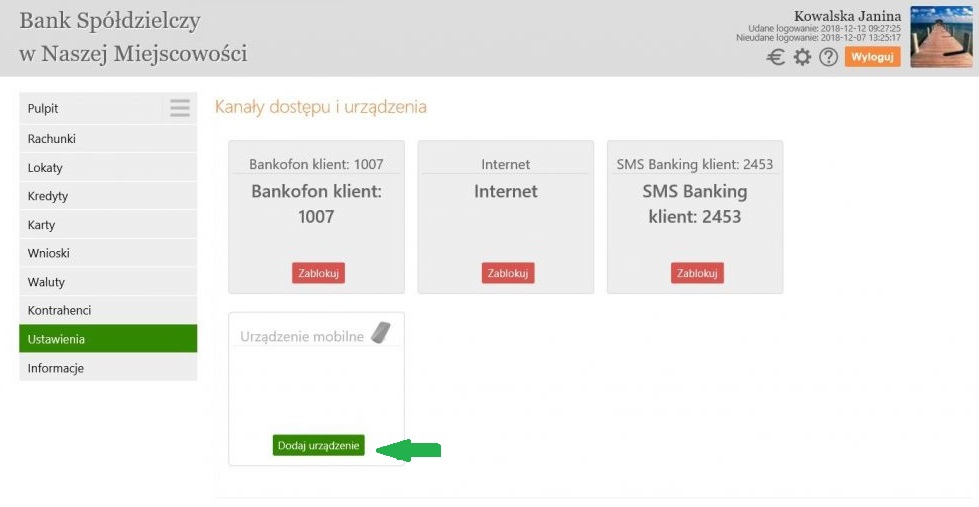
- Dodaj urządzenie mobilne z dowolna nazwą.
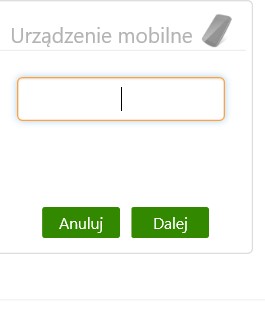
- Postępuj zgodnie z wyświetlonymi komunikatami.
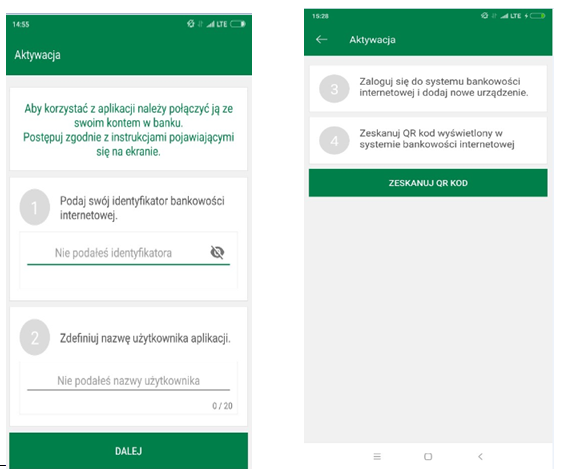
- Podaj swój identyfikator bankowości internetowej.
- Zdefiniuj nazwę użytkownika aplikacji, np. imię i nazwisko.
- Zeskanuj kod QR dodanego urządzenia, wyświetlony w systemie bankowości internetowej na monitorze komputera.
3. Ustal e-PIN do Aplikacji – długość kodu e-PIN powinna mieścić się między 5 a 20 znakami.
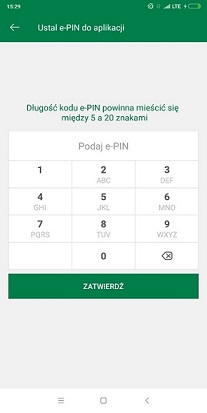
4. Po poprawnym zapisaniu danych pojawi się komunikat „Proces aktywacji zakończył się pomyślnie”.
Przeczytaj dokładnie
Instrukcję Użytkownika Aplikacji mobilnej (iOS).
Instrukcję Użytkownika Aplikacji mobilnej (Android).
